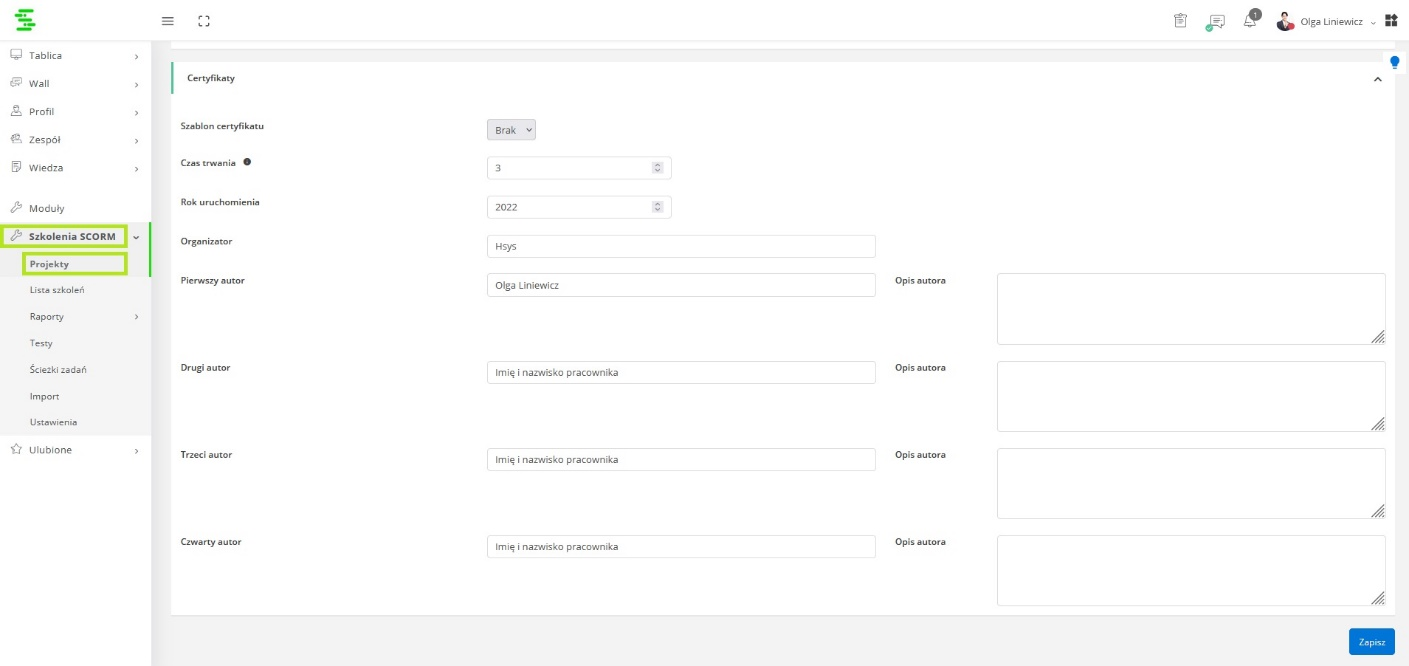Moduł SCORM pełni podobną funkcję do E-learningu. Niektóre z opisanych poniżej elementów wykorzystywane są w obu z nich. Różnica polega jednak na tym, że w podstawowej wersji modułu trzeba samemu zaprojektować szkolenie, natomiast w SCORM odtwarza się jedynie szkolenia dostarczane przez firmy zewnętrzne. W dużym skrócie: należy załadować plik ZIP, przypisać osoby do szkolenia i gotowe.
Aby rozpocząć ten proces, po zalogowaniu się do systemu, należy przejść ścieżkę Moduły / Wszystkie / Szkolenia SCORM / Projekty.
Rozpoczynając projektowanie nowego szkolenia Administrator przenosi się do pierwszej w kolejności zakładki Projekty. Tutaj odnajdzie on listę wszystkich projektów jakie zostały utworzone. Do każdego z projektów można dodać wiele szkoleń.
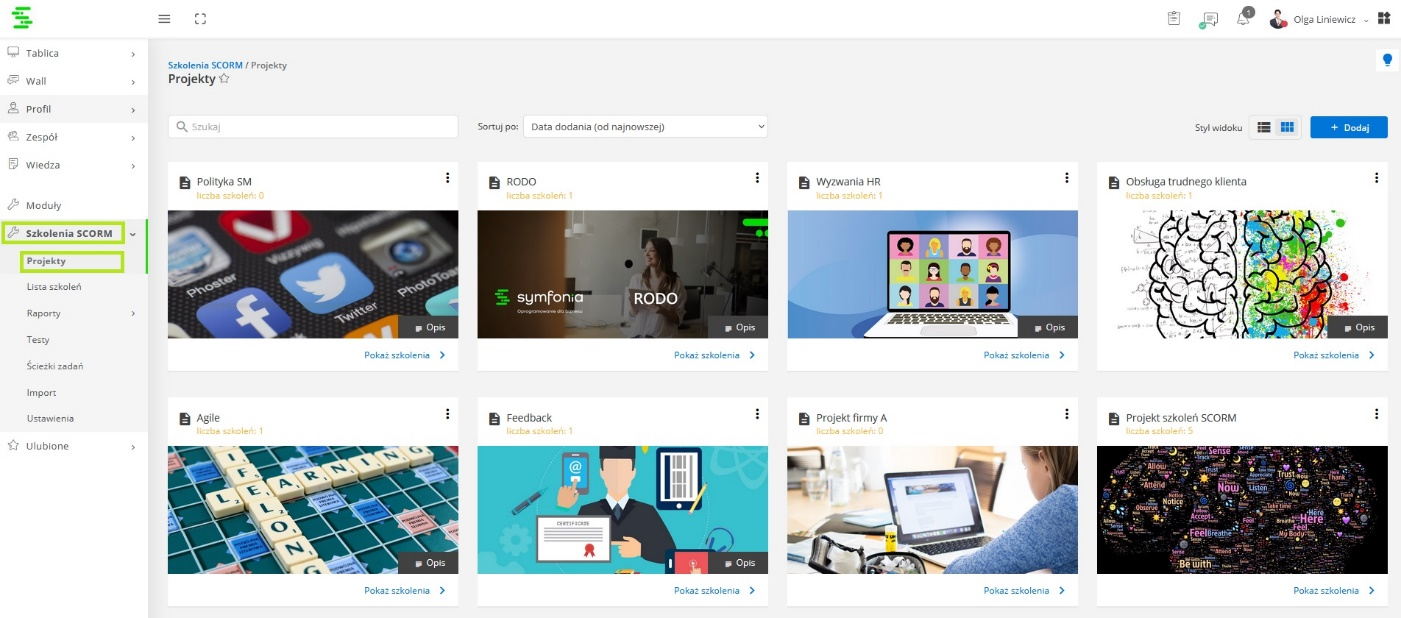
W systemie można instalować dowolną ilość szkoleń SCORM. System pozwala na samodzielną instalacje paczki SCORM, która będzie zgodna z akceptowaną wersją standardu SCORM.
W przypadku wykupowania licencji na określoną ilość wyświetleń danego szkolenia przez daną organizację system pozwala na zarządzanie dostępem do szkolenia, a także w zależności od istniejących potrzeb na udostępnianie wybranych szkoleń dla konkretnych grup odbiorców.
Każde szkolenie jest zapisywane w projekcie, dla którego są robione zestawienia, a także można oddzielnie określać limity. W tym celu należy kliknąć w ikonkę trzech kropek przy konkretnym Projekcie, a następnie w Limit szkoleń.
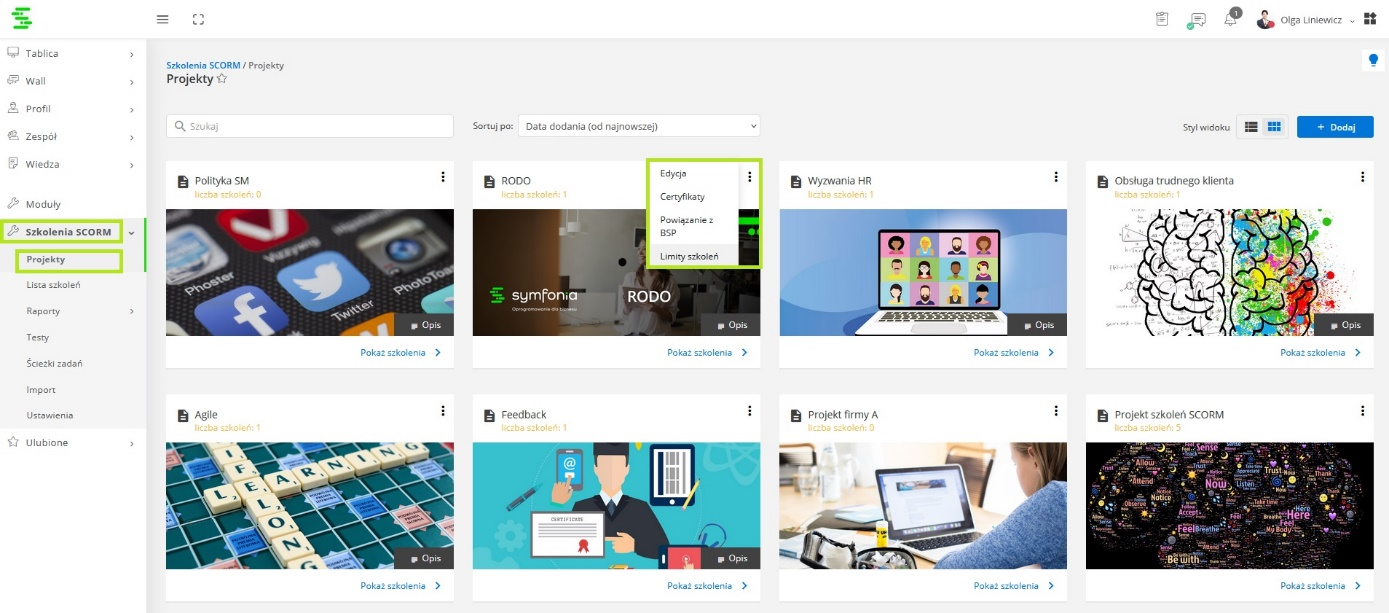
Limit szkoleń Administratora oznacza tutaj ilość Szkoleń, w których może on uczestniczyć. W limicie globalnym Administrator decyduje, w ilu Szkoleniach mogą brać udział pracownicy.
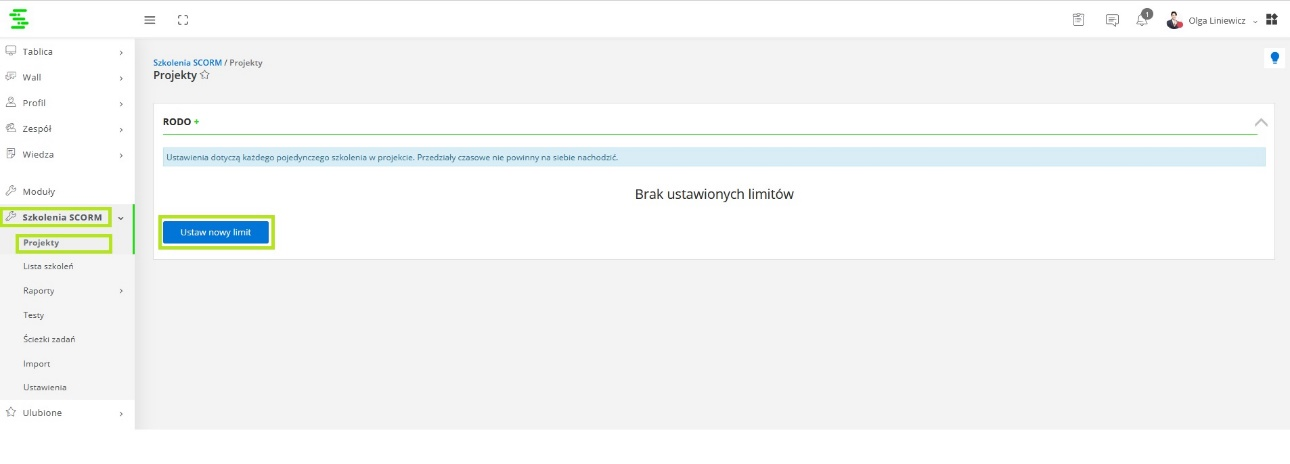
Dodaj projekt
W celu dodania nowego projektu należy kliknąć przycisk Dodaj po prawej stronie zakładki.
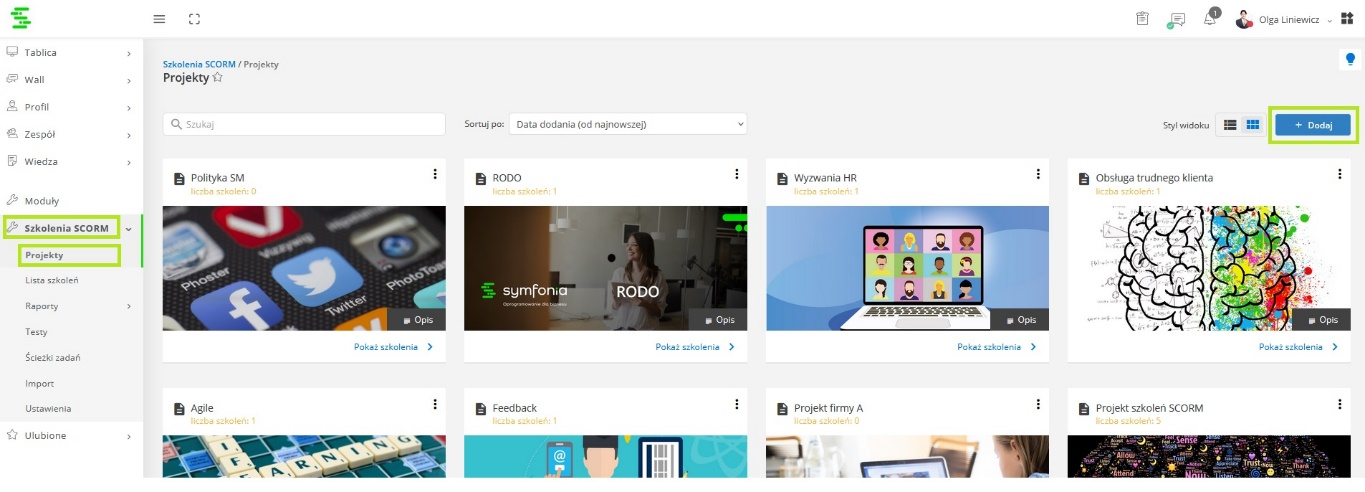
Pojawi się wówczas okno z miejscem na wpisanie nazwy projektu. Po wpisaniu nazwy klikamy Zapisz.
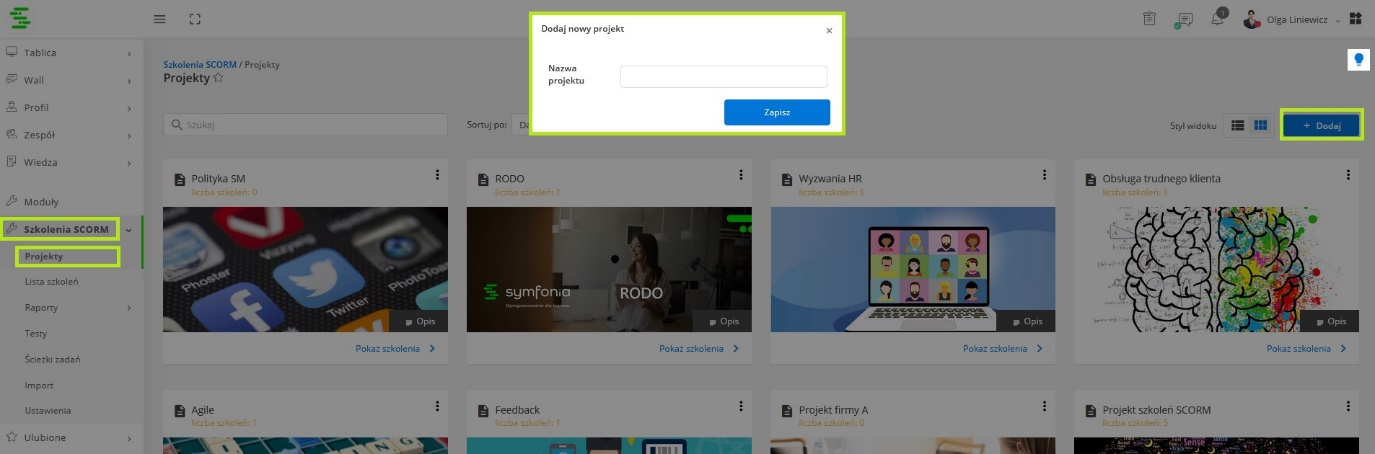
Edycja
W celu edycji Projektu należy kliknąć w przycisk Edycja pod zdjęciem projektu.
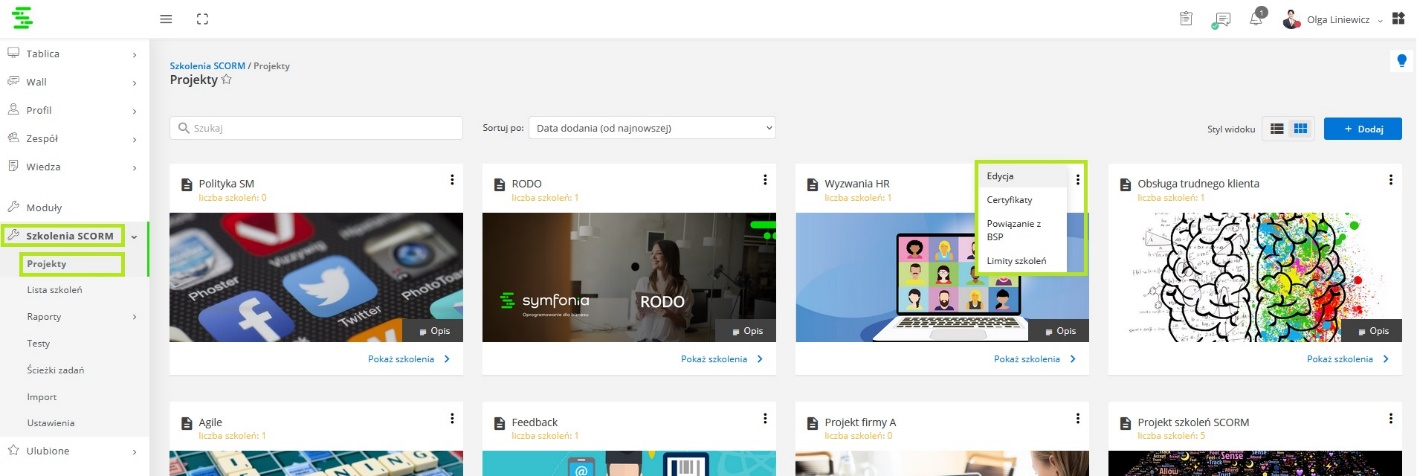
Następnie otworzy się nowa karta z polami do edycji ustawień. Po lewej stronie jest możliwość wyboru karty, którą chcemy edytować: dane podstawowe oraz certyfikaty.
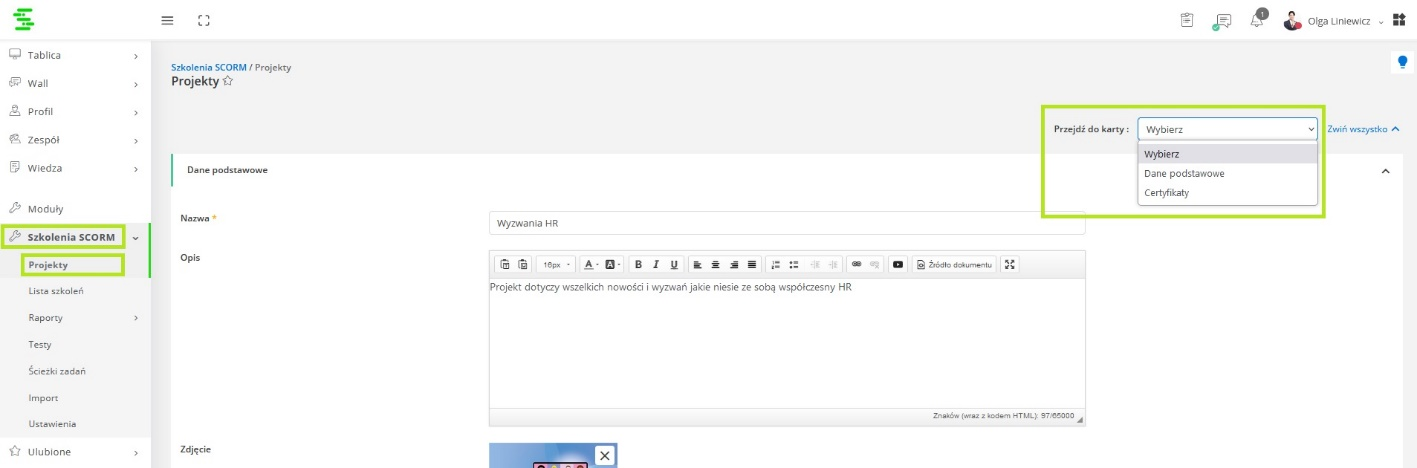
Drugą kartą do edycji są certyfikaty. Po zakończeniu edycji należy zapisać zmiany.